無線端末(スマホ、PC)やWi-Fi対応家電がつながらなくなりました(EasyMesh対応済商品)
Q
詳細
Wi-Fiルーターのファームウェア更新後、無線端末(スマホ、PC)やWi-Fi対応家電がつながらなくなりました
Wi-FiアダプターとWi-FiルーターのWPS接続ができません
Wi-Fiルーターと無線機能を搭載した家電をWPS接続しようとしましたが、失敗します
Wi-Fiルーターと無線端末(スマホ、PC)を接続しようとしましたが、「パスワードが違います」と表示されます
対象商品
Wi-Fiルーター
WXR18000BE10P
WXR9300BE6P
WXR-11000XE12
WXR-6000AX12P
WXR-6000AX12S
WXR-6000AX12B
WXR-5950AX12
WXR-5700AX7P
WXR-5700AX7S
WXR-5700AX7B
WNR-5400XE6P
WNR-5400XE6P/2S
WNR-5400XE6
WNR-3000AX4
WNR-3000AX4/2S
WSR3600BE4P
WSR3600BE4-KH
WSR-5400XE6
WSR-6000AX8P
WSR-6000AX8
WSR-5400AX6P
WSR-5400AX6S
WSR-5400AX6B
WSR-5400AX6
WSR-3200AX4S
WSR-3200AX4B
WSR-3000AX4P
WSR-N3000AX4P
WSR-1800AX4P
WSR-1800AX4S
WSR-1800AX4B
WSR-1800AX4-KH
WSR-1800AX4
WSR-1500AX2S
WSR-1500AX2B
WSR-1500AX2L
WSR-1500AX2L-KH
WSR-1500AX2L/PL
Wi-Fi中継機
WEX-5400AX6
WEX-3000AX4EA
WEX-3000AX4
WEX-1800AX4EA
WEX-1800AX4
A
1. Wi-Fi対応家電の場合、無線LAN機能のアップデートがないか確認します。
ご利用のWi-Fi対応家電メーカーのホームページにて、無線LAN機能のアップデートについてのサポート案内・お知らせなどがないかご確認ください。
アップデートがある場合は、最新版にアップデートを行い、接続可能になるかお試しください。
SHARP製家電をご利用のお客様へ
SHARP製の家電をご利用のお客様はご自身でアップデートが必要です。下記サイトにて詳細を確認し、アップデートをお願いします。
冷蔵庫
ヘルシオ
ホットクック
エアコン
Wi-Fi対応家電で無線LAN機能のアップデートがない場合や、スマホ・PCの場合は以下の手順をご確認ください。
2. iOS端末の場合、OSのバージョンを確認します。
高速ローミング機能(11r)を利用する場合、iPhone/iPadを接続するにはiOS/iPadOS 13以上である必要があります。
OSのバージョンが古い場合、接続できない・通信が不安定になる可能性があります。
OSのアップデートができない場合は、下記手順3にて高速ローミング機能(11r)を無効にしてお使いください。
3. 高速ローミング機能を無効にします。
EasyMeshの高速ローミング機能に対応していない無線端末(スマホ、PC)やWi-Fi対応家電をお使いの場合、下記の手順で高速ローミング機能を無効にすることによって、接続できる場合があります。
1. Wi-Fiルーターに接続している端末から、設定画面を開きます。
2. 「EasyMesh」をクリックします。
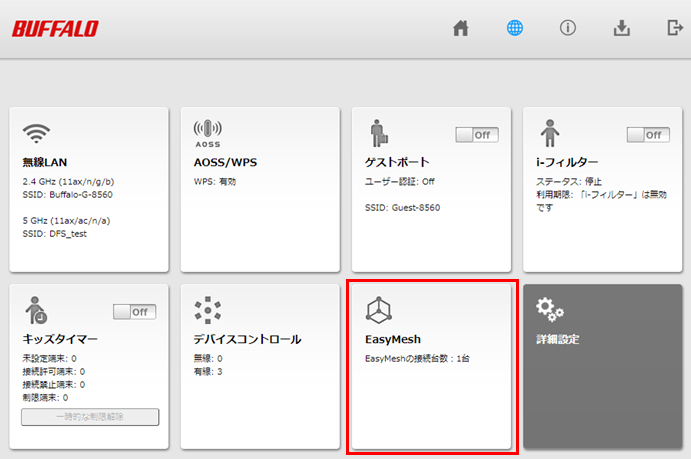
※型番によって画面が異なる場合があります
3. 「高速ローミング(11r)」の「使用する」にチェックが入っている場合は、チェックを外し、「保存」をクリックします。
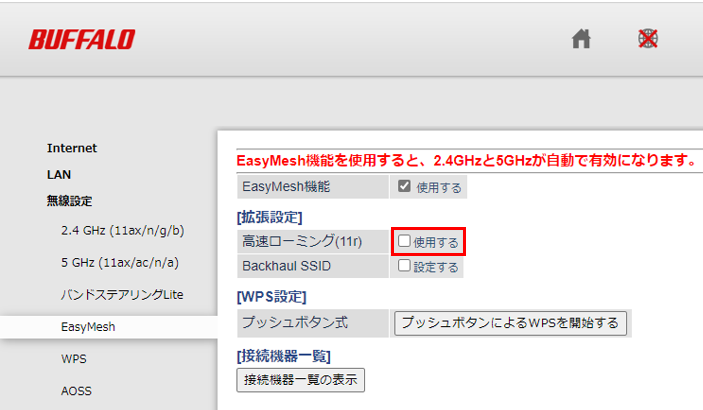
4. Wi-Fiルーター/中継機の電源を一旦オフにし(ACアダプターを抜き)、再度オンにし(ACアダプターを挿し)、2分経過した後に、再度接続をお試しください。
以上
このご質問の対象となる商品・OS・接続機器を表示
商品
OS・接続機器
チャット・LINEでのサポートについて
下記商品はチャット・LINEでのサポート対象外のため、電話またはメールにてお問合せいただきますようお願いいたします。
法人様向けネットワーク商品
ネットワーク対応ハードディスク(TeraStation)
<注意事項>
以下のいずれかに該当する場合、お客様の同意なくチャット・LINEでのサポートを終了させていただく場合がございます。ご了承ください。
同一のお客様から同一内容のお問合せ等の入力が複数あった場合
本サービスに関係のない画像・動画・スタンプ等が送信された場合
一定時間以上お客様からの返信がされない場合
営業時間
<オペレーター受付時間>
月~土・祝 9:30~21:00
日 9:30~17:30
※AIによる自動応答は24時間ご利用いただけます。
メールで相談について
個人向けWi-Fi/有線LAN製品、ストレージ製品のお客様にはメールで問い合わせいただく前にAIが問題解決のお手伝いを行います。
いずれかを選択して進んでください。
 Wi-Fi(無線LAN)
Wi-Fi(無線LAN) 有線LAN
有線LAN HDD(ハードディスク)・NAS
HDD(ハードディスク)・NAS SSD
SSD ブルーレイ/DVD/CDドライブ
ブルーレイ/DVD/CDドライブ メモリー
メモリー USBメモリー
USBメモリー メモリーカード・カードリーダー/ライター
メモリーカード・カードリーダー/ライター 映像/音響機器
映像/音響機器 ケーブル
ケーブル マウス・キーボード・入力機器
マウス・キーボード・入力機器 Webカメラ・ヘッドセット
Webカメラ・ヘッドセット スマートフォンアクセサリー
スマートフォンアクセサリー タブレットアクセサリー
タブレットアクセサリー 電源関連用品
電源関連用品 アクセサリー・収納
アクセサリー・収納 テレビアクセサリー
テレビアクセサリー その他周辺機器
その他周辺機器 法人向けWi-Fi(無線LAN)
法人向けWi-Fi(無線LAN) 法人向け有線LAN
法人向け有線LAN LTEルーター
LTEルーター 法人向けNAS・HDD
法人向けNAS・HDD SSD
SSD ブルーレイ/DVD/CDドライブ
ブルーレイ/DVD/CDドライブ 法人向けメモリー・組込み/OEM
法人向けメモリー・組込み/OEM 法人向けUSBメモリー
法人向けUSBメモリー メモリーカード・カードリーダー/ライター
メモリーカード・カードリーダー/ライター 映像/音響機器
映像/音響機器 法人向け液晶ディスプレイ
法人向け液晶ディスプレイ 法人向けケーブル
法人向けケーブル 法人向けマウス・キーボード・入力機器
法人向けマウス・キーボード・入力機器 法人向けヘッドセット
法人向けヘッドセット 法人向けスマートフォンアクセサリー
法人向けスマートフォンアクセサリー 法人向けタブレットアクセサリー
法人向けタブレットアクセサリー 法人向け電源関連用品
法人向け電源関連用品 法人向けアクセサリー・収納
法人向けアクセサリー・収納 テレビアクセサリー
テレビアクセサリー オフィスサプライ
オフィスサプライ その他周辺機器
その他周辺機器 データ消去
データ消去
